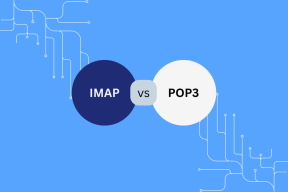Komputer Restart Secara Acak di Windows 10 [ASK]
Bermacam Macam / / November 28, 2021
Perbaiki Komputer restart secara acak pada Windows 10: Jika Anda menghadapi restart acak maka itu berarti Windows secara otomatis me-restart PC Anda untuk memperbaiki beberapa kesalahan Blue Screen of Death (BSOD). Setiap komponen perangkat keras yang gagal di sistem Anda dapat menyebabkan Windows melakukan boot ulang tanpa peringatan sebelumnya. Penyebab umum komputer me-reboot secara acak adalah kartu grafis yang terlalu panas atau masalah driver, masalah virus atau malware, dan masalah catu daya.
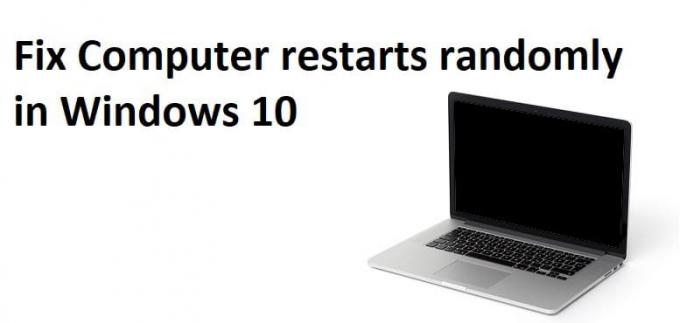
Sekarang fitur restart otomatis Windows berguna ketika PC menghadapi beberapa kesalahan BSOD tetapi ketika komputer restart secara acak tanpa peringatan apa pun sementara hanya menonton video atau bermain game menjadi masalah yang mengganggu. Jadi tanpa membuang waktu, mari kita lihat bagaimana sebenarnya Memperbaiki Komputer restart secara acak pada Windows 10 dengan bantuan panduan pemecahan masalah yang tercantum di bawah ini.
Isi
- Komputer Restart Secara Acak di Windows 10 [ASK]
- Metode 1: Nonaktifkan Fitur Restart Otomatis Windows
- Metode 2: Perbarui BIOS
- Metode 3: Ubah Opsi Daya
- Metode 4: Instal Ulang Driver Kartu Grafis
- Metode 5: Perbarui Driver Kartu Grafis
- Metode 6: Jalankan Memtest86+
- Metode 7: Masalah panas berlebih
- Metode 8: Jalankan CCleaner dan Malwarebytes
- Metode 9: Jalankan Driver Verifier
- Metode 10: Lakukan Pemulihan Sistem
Komputer Restart Secara Acak di Windows 10 [ASK]
Pastikan untuk buat titik pemulihan untuk berjaga-jaga jika terjadi kesalahan.
Metode 1: Nonaktifkan Fitur Restart Otomatis Windows
1.Klik kanan pada PC ini atau Komputer Saya dan pilih Properti.

2.Sekarang dari menu sebelah kiri klik pada Pengaturan sistem lanjutan.

3. Beralih ke Tab Lanjutan dan dibawah Startup dan Pemulihan klik tombol Pengaturan.

4. Selanjutnya, di bawah Kegagalan sistem hapus centang “Mulai ulang secara otomatis” dan klik OK
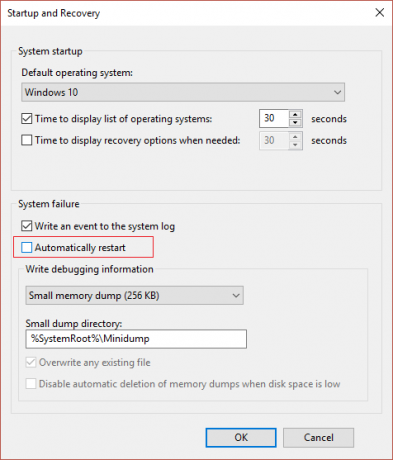
5.Klik Terapkan diikuti oleh OK.
6.Reboot PC Anda untuk menyimpan perubahan.
Metode 2: Perbarui BIOS
Melakukan pembaruan BIOS adalah tugas penting dan jika terjadi kesalahan, itu dapat merusak sistem Anda secara serius, oleh karena itu, pengawasan ahli direkomendasikan.
1.Langkah pertama adalah mengidentifikasi versi BIOS Anda, untuk melakukannya tekan Tombol Windows + R lalu ketik “msinfo32” (tanpa tanda kutip) dan tekan enter untuk membuka Informasi Sistem.

2. Sekali Sistem Informasi jendela terbuka cari Versi/Tanggal BIOS lalu catat pabrikan dan versi BIOS.

3. Selanjutnya, buka situs web pabrikan Anda misalnya dalam kasus saya ini Dell jadi saya akan pergi ke Situs web Dell dan kemudian saya akan memasukkan nomor seri komputer saya atau klik opsi deteksi otomatis.
4.Sekarang dari daftar driver yang ditampilkan, saya akan mengklik BIOS dan akan mengunduh pembaruan yang disarankan.
Catatan: Jangan matikan komputer Anda atau putuskan sambungan dari sumber listrik Anda saat memperbarui BIOS atau Anda dapat membahayakan komputer Anda. Selama pembaruan, komputer Anda akan restart dan Anda akan melihat layar hitam sebentar.
5.Setelah file diunduh, cukup klik dua kali pada file Exe untuk menjalankannya.
6.Akhirnya, Anda telah memperbarui BIOS Anda dan ini mungkin jugaPerbaiki Komputer restart secara acak pada masalah Windows 10.
Metode 3: Ubah Opsi Daya
1.Klik kanan pada Ikon kekuatan pada bilah tugas dan pilih Opsi Daya.

2.Sekarang klik Ubah pengaturan paket di sebelah paket daya Anda yang sedang aktif.
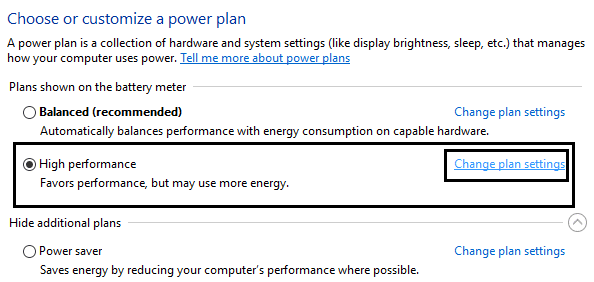
3. Selanjutnya, klik Ubah pengaturan daya lanjutan.

4. Gulir ke bawah dan perluas Manajemen daya prosesor.
5.Sekarang klik Status prosesor minimum dan atur ke status rendah seperti 5% atau 0%.

Catatan: Ubah pengaturan di atas baik untuk terpasang dan baterai.
6.Klik Terapkan diikuti oleh OK.
7. Nyalakan ulang PC Anda untuk menyimpan perubahan dan lihat apakah Anda dapat Perbaiki Komputer restart secara acak pada Windows 10.
Metode 4: Instal Ulang Driver Kartu Grafis
1.Tekan Windows Key + R lalu ketik devmgmt.msc dan tekan Enter untuk membuka Device Manager.
2.Expand Display adapters dan kemudian klik kanan pada kartu grafis NVIDIA Anda dan pilih Copot pemasangan.

2.Jika diminta konfirmasi pilih Yes.
3.Tekan Tombol Windows + X lalu pilih Panel kendali.

4.Dari Control Panel klik pada Hapus Instalasi Program.

5.Selanjutnya, hapus instalan semua yang terkait dengan Nvidia.

6.Reboot sistem Anda untuk menyimpan perubahan dan unduh lagi pengaturannya dari situs web produsen.
5.Setelah Anda yakin bahwa Anda telah menghapus semuanya, coba instal driver lagi. Pengaturan akan berfungsi tanpa masalah dan Anda akan dapat Perbaiki Komputer restart secara acak pada masalah Windows 10.
Metode 5: Perbarui Driver Kartu Grafis
1.Tekan Tombol Windows + R lalu ketik “devmgmt.msc” (tanpa tanda kutip) dan tekan enter untuk membuka Device Manager.

2.Selanjutnya, perluas Display adapter dan klik kanan pada Kartu Grafis Nvidia Anda dan pilih Memungkinkan.

3. Setelah Anda melakukannya lagi, klik kanan pada kartu grafis Anda dan pilih “Perbarui Perangkat Lunak Pengemudi.“

4.Pilih “Cari secara otomatis untuk perangkat lunak driver yang diperbarui” dan biarkan prosesnya selesai.

5.Jika langkah di atas dapat memperbaiki masalah Anda maka sangat bagus, jika tidak maka lanjutkan.
6.Sekali lagi pilih “Perbarui Perangkat Lunak Pengemudi” tapi kali ini di layar berikutnya pilih “Jelajahi komputer saya untuk perangkat lunak driver.“

7.Sekarang pilih “Biarkan saya memilih dari daftar driver perangkat di komputer saya.”

8. Terakhir, pilih driver yang kompatibel dari daftar untuk Anda Kartu Grafis Nvidia dan klik Berikutnya.
9. Biarkan proses di atas selesai dan restart PC Anda untuk menyimpan perubahan. Setelah memperbarui kartu Grafis, Anda mungkin dapat Perbaiki Komputer restart secara acak pada Windows 10.
Metode 6: Jalankan Memtest86+
Catatan: Sebelum memulai, pastikan Anda memiliki akses ke PC lain karena Anda perlu mengunduh dan membakar Memtest86+ ke disk atau USB flash drive.
1.Hubungkan flash drive USB ke sistem Anda.
2.Unduh dan instal jendela Memtest86 Penginstal otomatis untuk Kunci USB.
3.Klik kanan pada file gambar yang baru saja Anda unduh dan pilih “Ekstrak di sini" pilihan.
4. Setelah diekstrak, buka foldernya dan jalankan Memtest86+ Penginstal USB.
5.Pilih drive USB yang terpasang untuk membakar perangkat lunak MemTest86 (Ini akan memformat drive USB Anda).

6. Setelah proses di atas selesai, masukkan USB ke PC yang sedang restart secara acak.
7.Restart PC Anda dan pastikan boot dari USB flash drive dipilih.
8.Memtest86 akan mulai menguji kerusakan memori di sistem Anda.

9.Jika Anda telah lulus semua tes maka Anda dapat yakin bahwa memori Anda bekerja dengan benar.
10.Jika beberapa langkah tidak berhasil maka Memtest86 akan menemukan korupsi memori yang berarti komputer Anda restart secara otomatis karena memori buruk/rusak.
11. Untuk Perbaiki Komputer restart secara acak pada Windows 10, Anda harus mengganti RAM jika ditemukan bad memory sector.
Metode 7: Masalah panas berlebih
Pergi di sini dan unduh HWMonitorPro. Setelah diunduh, jalankan file setup dan instal. Anda dapat menjalankan program dan membiarkannya di latar belakang. Sekarang, mainkan game atau jalankan program intensif sumber daya lainnya. Periksa nilai suhu dan voltase setelah beberapa menit.
Jika komputer kepanasan maka PC pasti restart karena masalah overheating dan ini bisa dicek ke log HWMonitor Pro. Dalam hal ini Anda perlu memperbaiki PC Anda karena ventilasi panas mungkin terhalang karena debu yang berlebihan atau kipas PC Anda tidak berfungsi dengan benar. Bagaimanapun, Anda harus membawa PC ke pusat perbaikan servis untuk pemeriksaan lebih lanjut.
Metode 8: Jalankan CCleaner dan Malwarebytes
1.Unduh dan instal pembersih CC & Malwarebytes.
2.Jalankan Malwarebytes dan biarkan memindai sistem Anda untuk file berbahaya.
3.Jika malware ditemukan maka secara otomatis akan menghapusnya.
4. Sekarang jalankan pembersih CC dan di bagian "Pembersih", di bawah tab Windows, kami sarankan untuk memeriksa pilihan berikut untuk dibersihkan:

5.Setelah Anda memastikan poin yang tepat diperiksa, cukup klik Jalankan Pembersih, dan biarkan CCleaner berjalan dengan sendirinya.
6.Untuk membersihkan sistem Anda lebih lanjut pilih tab Registry dan pastikan yang berikut ini dicentang:

7.Pilih Scan for Issue dan izinkan CCleaner untuk memindai, lalu klik Perbaiki Masalah yang Dipilih.
8.Ketika CCleaner bertanya “Apakah Anda ingin membuat cadangan perubahan ke registri?” pilih Ya.
9.Setelah pencadangan Anda selesai, pilih Perbaiki Semua Masalah yang Dipilih.
10.Restart PC Anda untuk menyimpan perubahan dan ini akan Perbaiki Komputer restart secara acak pada Windows 10.
Metode 9: Jalankan Driver Verifier
Metode ini hanya berguna jika Anda dapat masuk ke Windows secara normal tidak dalam mode aman. Selanjutnya, pastikan untuk membuat titik Pemulihan Sistem.

Lari Pemverifikasi Pengemudi dalam urutan Perbaiki Komputer restart secara acak pada masalah Windows 10. Ini akan menghilangkan masalah driver yang saling bertentangan karena kesalahan ini dapat terjadi.
Metode 10: Lakukan Pemulihan Sistem
1.Tekan Tombol Windows + R dan ketik”sysdm.cpl” lalu tekan enter.

2.Pilih Sistem keamanan tab dan pilih Pemulihan Sistem.

3.Klik Next dan pilih yang diinginkan Titik Pemulihan Sistem.

4.Ikuti instruksi di layar untuk menyelesaikan pemulihan sistem.
5.Setelah reboot, Anda mungkin dapat memperbaiki masalah ini.
Direkomendasikan untukmu:
- Perbaiki Komputer mati saat perangkat USB dicolokkan
- Perbaiki tab Berbagi tidak ada di Properti Folder
- 9 Cara Untuk Memperbaiki Bilah Tugas Windows 10 Beku
- Perbaiki Windows Store Cache Mungkin Rusak Kesalahan
Itu saja Anda telah berhasil Perbaiki Restart Komputer Secara Acak di Windows 10 [ASK] tetapi jika Anda masih memiliki pertanyaan tentang panduan ini, silakan tanyakan di bagian komentar.
![Komputer Restart Secara Acak di Windows 10 [ASK]](/uploads/acceptor/source/69/a2e9bb1969514e868d156e4f6e558a8d__1_.png)